3 moduri de a remedia aplicația Discord care nu se încarcă (09.15.25)
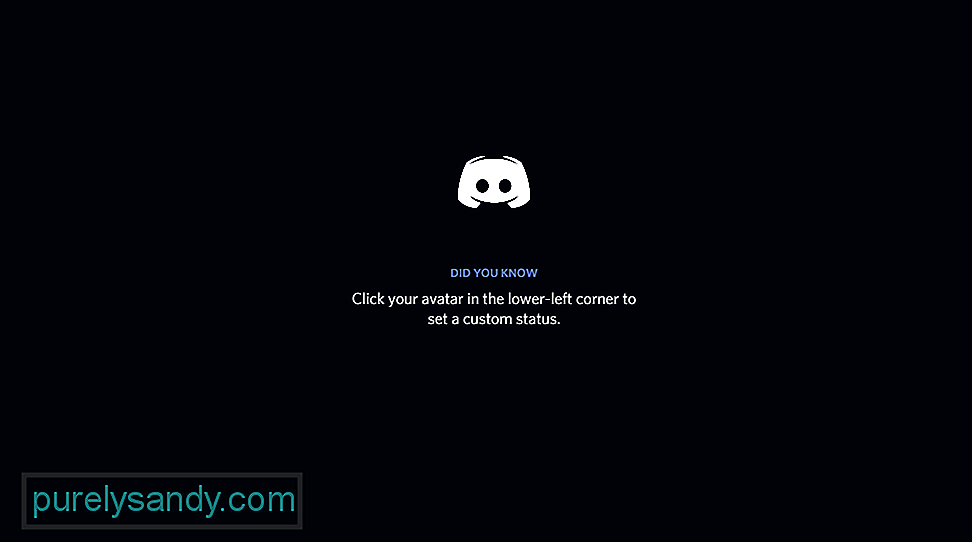 discord app not loading
discord app not loading Discord este o aplicație populară care vă permite să interacționați social cu toți prietenii. Puteți, de asemenea, să participați la alte comunități și să vă faceți noi prieteni. Jucătorii își pot împărtăși opiniile reciproce și pot juca jocuri unul cu celălalt.
Prin simpla alăturare la un canal vocal, un jucător poate purta chaturi vocale cu alți jucători care sunt, de asemenea, în același canal vocal. În acest fel, poate discuta cu ei chiar și în timpul jocului. Datorită acestui fapt, mulți jucători preferă să folosească Discord în jocurile multiplayer în care este necesară coordonarea. Mulțumită discordiei, aceștia se pot striga întotdeauna unul pe celălalt.
Lecții populare de discordie
Câțiva utilizatori s-au confruntat cu o problemă ciudată în care aplicația Discord nu se încarcă deloc. Ori de câte ori încearcă să lanseze Discord pe platforma lor, acesta se blochează pur și simplu pe o buclă infinită de încărcare. Unii dintre voi se pot confrunta chiar cu o eroare în timpul încărcării. Problema este că, indiferent de câte încercări sau timp a trecut, Discord nu va trece de ecranul de încărcare.
Prin urmare, pentru a contracara această problemă, o vom analiza folosind acest articol. Vom enumera o serie de modalități prin care puteți rezolva această problemă. Așadar, hai să intrăm direct în ea!
În cazul în care vă confruntați cu această problemă, unul dintre primele lucruri pe care le puteți face este pentru a pune capăt procesului Discord. Pentru a face acest lucru, va trebui să deschideți manual Command Prompt sau CMD ca administrator. După ce îl aveți deschis, tastați următoarea linie de comandă:
taskkill / F / IM discord.exe
Aceasta va elimina procesul Discord. Porniți din nou Discord și vedeți dacă problema persistă. De asemenea, puteți rula Task Manager și încheia toate procesele Discord pe care le puteți vedea.
Este foarte probabil ca ceva să fie greșit cu platforma pe care o executați în prezent Discord. Prin urmare, vă recomandăm să schimbați platformele în care utilizați Discord. De exemplu, dacă rulați Discord pe un desktop, încercați să îl rulați fie pe browserul dvs., fie pe smartphone.
Dacă funcționează, vă sugerăm să efectuați o nouă instalare pe desktop. Asigurați-vă că eliminați complet Discord de pe computer înainte de a instala cea mai recentă versiune a programului.
Pentru a rula Discord, trebuie să aveți o conexiune la internet de încredere. Acest lucru ne face să credem că rețeaua dvs. poate avea un fel de complicații în acest moment.
Acesta este motivul pentru care vă sugerăm să verificați viteza rețelei. Dacă rețeaua dvs. nu funcționează corect, va trebui să vă contactați furnizorul de servicii Internet (Internet Service Provider).
Linia de fund
A avut loc pentru tine că Discord nu se încarcă pe lângă ecranul de încărcare? Dacă da, vă recomandăm să urmați cei 3 pași menționați mai sus.
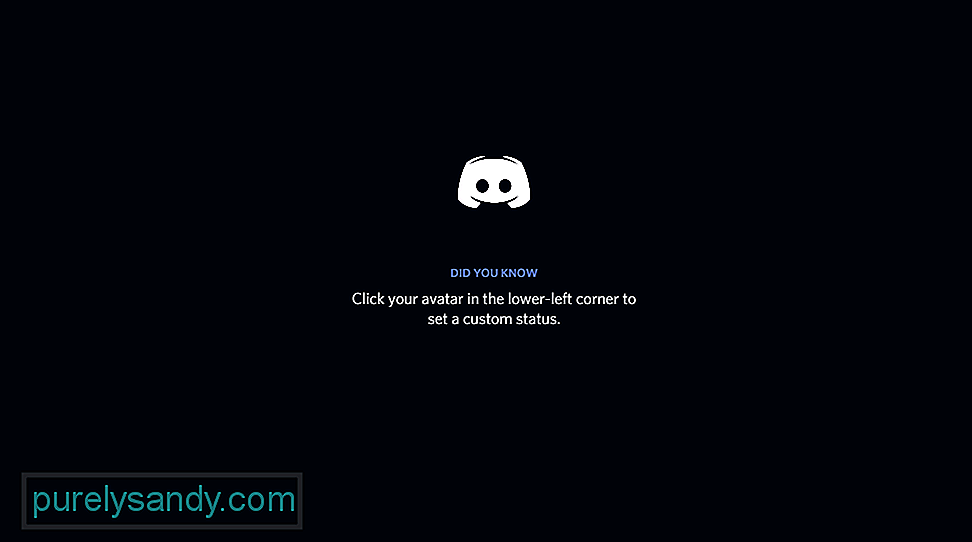
Video YouTube.: 3 moduri de a remedia aplicația Discord care nu se încarcă
09, 2025

